ARK:Survival Evolvedは、恐竜が住む広大な世界が舞台のオープンワールドのアクションゲームです。
世界800万人が待ち続けたゲームで、マルチプレイもできるとあって多くの方を魅了しています。
しかし、いざプレイしたいと思ってもマルチプレイの方法がわからない方やどのレンタルサーバーを選べばいいのかわからない方も多いでしょう。
そこで本記事では、ARKのマルチプレイについて徹底的に解説します。
- ARK:Survival Evolvedがどんなゲームなのか
- ARKでマルチプレイをする方法
- 海外のARK専用サーバーのデメリット
- ARKのマルチプレイにおすすめのレンタルサーバー4社
- ARKマルチプレイ用レンタルサーバーの選び方
- ARKのマルチプレイに向いているハード
ARKでマルチプレイをしたい方やマルチプレイ用のレンタルサーバーに悩んでいる方は、ぜひ参考にしてください。
オープンワールドゲーム『ARK:Survival Evolved』とは?
ARK:Survival Evolvedは、恐竜が住む広大な世界を舞台としたオープンワールドのアクションゲームです。
武器や防具、アイテム、拠点などをクラフトしながら、手なずけた恐竜と一緒に広大なマップを探検します。
また、すべてが自給自足のサバイバル生活である点もARKの魅力です。
ライフとスタミナに加え、空腹、のどの渇きがあったり、気温や天候に左右されたりと、自らの力と工夫で道を切り拓いていくゲーム性は他のゲームを寄せ付けないほどの魅力を持っています。
ただ恐竜が好きだという方から自由なプレイを楽しみたい方まで、幅広い方におすすめのゲームです。
ARKでマルチプレイする4つの方法
ARKでマルチプレイをするための方法は、大きく4つあります。
- ARK公式サーバーの利用
- PC・PS機などの機器をサーバー化する
- 国内のARK専用サーバーを借りる
- 海外のARK専用サーバーを借りる
マルチプレイを検討している場合は、まずマルチプレイをする方法が複数あることを把握しておきましょう。
ARK公式サーバーの利用
ARK公式サーバーを利用すれば、マルチプレイ可能です。
手順は簡単で、ARKを起動してサーバー検索のタグから公式専用ARKを選ぶだけです。
公式サーバーの上限は70人ですが、世界中のプレイヤーとマルチプレイをできます。
ただし、時間経過やダメージ、経験値といった項目を自らカスタムして設定できず、自由度が低いため注意が必要です。
また、24時間稼働していることから、世界中のプレイヤーから常に命を狙われる危険があり、寝て起きて確認したら自分の拠点がなくなっていたというケースもあります。
手軽にマルチプレイできるメリットはありますが、公式サーバーは強者揃いであるため上級者向けです。
PC・PS機などの機器をサーバー化する
ARK Server Managerを使用して、自分のPCやPS機などをサーバー化すればマルチプレイ可能です。
ただ、いくらサーバーの設定を簡略化するといっても、サーバーやPCについての専門的な知識は不可欠であり、初心者の方はスムーズにマルチプレイをはじめるのは難しいでしょう。
また、制約も多くPCなどを立ち上げている間しかマルチプレイはできず、誰かがサーバーを起動しておいてくれない限りプレイはできません。
上記のようなデメリットも存在します。
無料で利用できる点は魅力的ですが、専門的な知識が必要であることに加え、複数のデメリットがあるため、あまりおすすめできません。
国内のARK専用サーバーを借りる
国内のARK専用サーバーを借りても、マルチプレイ可能です。
日本でARKのマルチプレイをするならダントツでおすすめの方法です。
自分のレベルにあわせてARKのマルチプレイをできるため、初心者から上級者まですべての方に向いています。
ARKのマルチプレイを快適にプレイしたいのであれば、自分専用のレンタルサーバーを借りましょう!
海外のARK専用サーバーを借りる
国内のARK専用サーバーだけではなく、海外のARK専用サーバーを借りてマルチプレイをする方法もあります。
ARK専用となっているだけあって、手間のかかるような設定は不要、かつ自由なカスタマイズが可能です。
ただし、日本国内にデータセンターがない場合はラグが発生する可能性があり、結果快適なマルチプレイは望めないでしょう。
支払いももちろん海外の方法になるため、日本に住んでいる方には向いていません。
海外のレンタルサーバーに不安を感じる方は、やめておきましょう。
海外のARK専用サーバーを借りるデメリット
海外のARK専用サーバーを借りるデメリットは、次の2つです。
- 言語が英語
- 慣れない画面が分かりづらい・使いづらい
快適なプレイが望めない以外にも、デメリットはあります。
契約してから後悔しないように事前に確認しておきましょう。
言語が英語
海外のARK専用サーバーを借りるときのデメリットは、なんといっても言語が英語になることです。
すべてのコミュニケーションが英語になるため、契約すらもスムーズに進められない可能性があります。
簡単な英語だけならよいかもしれませんが、契約する際などは専門的な英単語も出てきます。
よく理解できていないまま契約すると、契約後に想像とは違ったと後悔する可能性があります。
また、解約するときも英語であるため、すぐに解約したいと思ってもできないかもしれません。
英語に自信がないのであれば、海外のARK専用サーバーの利用は避けた方がよいでしょう。
慣れない画面が分かりづらい・使いづらい
海外のARK専用サーバーは、慣れない画面でわかりづらく、使いづらいというデメリットもあります。
仮に英語に精通していたとしても、そもそもわかりにくく、使いにくい場合はストレスが溜まる上、スムーズにマルチプレイをはじめられません。
自分で調べて設定などをおこなう場合も、国内のレンタルサーバーの方が情報が多い傾向にあります。
操作自体にストレスを感じたくない場合や、使い勝手のよいレンタルサーバーを利用したい場合は、おすすめできません。
ARKのマルチプレイをするなら日本のレンタルサーバーがおすすめ
ARKでマルチプレイをしたいのであれば、日本のレンタルサーバーがおすすめです。
そのため、急なトラブルにも対応しやすいでしょう。
とくに初心者の方は不慣れでわからないこともあるのに、英語でのやり取りとなったら、かなりの労力を使います。
快適かつ安心してARKのマルチプレイをしたいのであれば、日本のレンタルサーバーを利用しましょう!
ARKのマルチプレイをするのにおすすめのレンタルサーバー4選
ARKのマルチプレイをするのにおすすめのレンタルサーバーは、大きく4つあります。
- Xserver for Game
- ConoHa for GAME
- さくらのVPS
- KAGOYA CLOUD VPS
それぞれの特徴や料金を確認しましょう。
Xserver for Game
Xserver for Gameは、レンタルサーバーで国内No.1のシェアを誇るエックスサーバー社が提供しているサービスです。
無料のお試し期間が10日間ついているほか、ARKを含めてゲームのテンプレートが10種類以上あるため、気軽にマルチプレイをはじめられます。
ストレージにはNVMeを採用しており、仮にARKのデータ容量が大きくなっても快適にプレイ可能です。
Xserver for Gameの料金は、次の表のとおりです。
| 2GBプラン(月額) | 4GBプラン(月額) | 8GBプラン(月額) | 16GBプラン(月額) | 32GBプラン(月額) | 64GBプラン(月額) | |
| 初期費用 | 0円 | 0円 | 0円 | 0円 | 0円 | 0円 |
| 1ヶ月 | 1,150円 | 2,200円 | 4,400円 | 9,750円 | 22,100円 | 44,200円 |
| 12ヶ月 | 900円 | 1,800円 | 3,600円 | 7,800円 | 19,500円 | 39,000円 |
| 24ヶ月 | 870円 | 1,750円 | 3,400円 | 7,500円 | 19,000円 | 38,500円 |
| 36ヶ月 | 830円 | 1,700円 | 3,201円 | 7,200円 | 18,500円 | 38,000円 |
ARKでマルチプレイをしたいのであれば、8GBプランより上位のプランがおすすめです。
大手レンタルサーバーのサービスである安心感やコストパフォーマンスのよいレンタルサーバーを希望するなら、Xserver for Gameを利用しましょう!
ConoHa for GAME
ConoHa for GAMEは、GMOが提供しているサービスです。
無料お試し期間はありませんが、最低利用期間もないためXserver for Game同様、気軽に利用できます。
ConoHa for GAMEの契約期間と料金は、次のとおりです。
- 1ヶ月
- 3ヶ月
- 6ヶ月
- 12ヶ月
- 24ヶ月
- 36ヶ月
契約期間が長ければ長くなるほど割引率が高くなるのがConoHa for GAMEの魅力です。
| 初期費用 | 1GB | 2GB | 4GB | 8GB | 16GB | 32GB | 64GB |
| 0円 | 1,065円 | 2,033円 | 3,969円 | 8,083円 | 15,730円 | 31,460円 | 59,290円 |
上記の料金から、2GBであれば1ヶ月契約で43%、36ヶ月契約で73%割引されます。
最低利用期間がないため、契約するのであれば長期間がおすすめです。
ほかのゲームでもマルチプレイをする予定がある場合や、最低利用期間を決められたくないという場合は、ConoHa for GAMEを検討してみてください。
さくらのVPS
さくらのVPSは、運用歴10年以上の老舗のVPSです。
2週間の無料お試し期間がついているほか、メールだけではなく電話やチャットでのサポートもおこなっているため、初心者でも安心です。
さくらのVPSの料金は、次の表のとおりです。
| 月額支払い | 初期費用 | 512MB | 1GB | 2GB | 4GB | 8GB | 16GB | 32GB |
| 大阪 | 0円 | 671円 | 935円 | 1,848円 | 3,740円 | 7,480円 | 14,300円 | 28,600円 |
| 東京 | 0円 | 698円 | 990円 | 1,958円 | 3,960円 | 7,920円 | 15,400円 | 30,800円 |
| 石狩 | 0円 | 643円 | 880円 | 1,738円 | 3,520円 | 7,040円 | 13,200円 | 26,400円 |
さくらのVPSは、月額支払いと年額支払いでやや料金が異なります。
| 年額支払い | 初期費用 | 512MB | 1GB | 2GB | 4GB | 8GB | 16GB | 32GB |
| 大阪 | 0円 | 616円 | 858円 | 1,694円 | 3,429円 | 6,857円 | 13,109円 | 26,217円 |
| 東京 | 0円 | 641円 | 908円 | 1,795円 | 3,630円 | 7,260円 | 14,117円 | 28,234円 |
| 石狩 | 0円 | 590円 | 807円 | 1,594円 | 3,227円 | 6,454円 | 12,100円 | 24,200円 |
いずれも初期費用は無料ですが、月額支払いよりも年額支払いの方がお得です。
老舗のVPSを利用したい方やコントロールパネルの操作性を求める方は、検討したいレンタルサーバーです。
KAGOYA CLOUD VPS
KAGOYA CLOUD VPSは、カゴヤ・ジャパンが提供するサービスです。
無料お試し期間が2週間あることやゲームのテンプレートが複数あるなどの特徴がありますが、最大の特徴は料金プランにあります。
料金プランは大きく2種類にわかれています。
| 1GB(1コア) | 2GB(2コア) | 2GB(3コア) | 4GB(4コア) | 6GB(6コア) | 8GB(8コア) | 16GB(10コア) | 32GB(12コア) | |
| スタンダード料金 | 日額20円(月額上限550円) | 日額24円(月額上限660円) | ・日額35円(月額上限979円) ・日額40円(月額上限1,100円) | ・日額55円(月額上限1,540円) ・日額59円(月額上限1,650円) | ・日額118円(月額上限3,300円) ・日額138円(月額上限3,850円) | ・日額256円(月額上限7,150円) ・日額275円(月額上限7,700円) | ・日額511円(月額上限14,300円) ・日額531円(月額上限14,850円) | 日額943円(月額上限26,400円) |
スタンダード料金よりも、容量の多さに特化した大容量料金があります。
| 2GB(2コア) | 3GB(3コア) | 4GB(4コア) | 8GB(6コア) | 16GB(8コア) | 32GB(12コア) | |
| 大容量料金 | 日額32円(月額上限880円) | 日額63円(月額上限1,760円) | ・日額95円(月額上限2,640円) ・日額126円(月額上限3,520円) | 日額252円(月額上限7,040円) | 日額503円(月額上限14,080円) | 日額1,006円(月額上限28,160円) |
いずれも良心的な価格設定ですが、特徴は利用した日数分のみ料金が加算されることです。
なるべく費用を抑えたいから利用した分のみ支払いをしたいという方は、KAGOYA Cloud VPSを候補に入れてみてください。
ARKマルチプレイ用レンタルサーバーの選び方
ARKのマルチプレイ用レンタルサーバーの選び方は、次のとおりです。
- サーバーのスペックで選ぶ
- プラン変更が柔軟なサーバーを選ぶ
- ランニングコストで選ぶ
- 自動構築機能が備わっているかどうかで選ぶ
自分の利用環境に適したレンタルサーバーを選ぶためにも、選び方は把握しておきましょう!
サーバーのスペックで選ぶ
ARKでマルチプレイをするためにレンタルサーバーを選ぶなら、サーバーのスペックを意識しましょう。
スペックが足りない場合、動作が重くなったり、サーバーがダウンしてしまったりと快適にマルチプレイできません。
具体的には、CPUコア数やメモリ数、SSDなどを確認するとよいでしょう。
サーバーのスペックは、ARKのマルチプレイをストレスなくプレイするには欠かせません。
ストレスなく快適にARKをプレイしたいのであれば、契約する前にサーバーのスペックを確認してください。
プラン変更が柔軟なサーバーを選ぶ
プラン変更が柔軟にできるかどうかも、ARKのマルチプレイ用のレンタルサーバーを選ぶ際のポイントです。
「プラン変更なんてあまり関係ないんじゃないの?」と思った方もいるかもしれませんが、ARKでマルチプレイをする際は人数が常に確定しているとは限りません。
人数が増えてスペックが足りなくなったり、人数が減ってオーバースペックになることもあるでしょう。
そのため、プラン変更が柔軟かどうかは重要な要素です。
柔軟にプラン変更ができれば、状況に合わせてプランを変えられるため余計な支出やスペックが足りなくなることを避けられます。
利用状況に合わせて適切なプランを選びたいのであれば、あらかじめプラン変更が柔軟かどうかを確認しておきましょう。
ランニングコストで選ぶ
ARKのマルチプレイ用のレンタルサーバーを選ぶときに、多くの方が気にするのがランニングコストでしょう。
ランニングコストが高いことは、毎月の支払う費用が高いことを意味します。
毎月の支払う費用は安い方がいいのは当然です。
しかし、安さばかり追い求めてしまうと、スペックが足りなくなる恐れがあります。
そのため、ランニングコストを確認する際はコストパフォーマンスを意識しましょう。
なるべく費用を抑えたい場合は、スペックが足りていることを確認した上で、ランニングコストの低いものを選びましょう。
自動構築機能が備わっているかどうかで選ぶ
ARKでマルチプレイを快適にプレイしたいのであれば、自動構築機能が備わっているかどうかを確認しましょう。
とくに初心者の方は、わからないことや不慣れなことが多いでしょう。
自動構築機能がないと、ARKのマルチプレイをするために多くの手間と時間がかかってしまいます。
手間をかけたくない方やすぐにARKのマルチプレイをおこないたい方は、自動構築機能が備わっているのかを事前に確認してください。
ARKのマルチプレイはどのハードがおすすめ?
ARKのマルチプレイができるハードは、大きく4種類にわけられます。
- PC(Windows / Mac)版
- スマートフォン版(iOS / Android)
- Nintendo Switch版
- PlayStation 4・PlayStation 5版
さまざまなハードでリリースされているため、それぞれの特徴を理解してどのハードがおすすめなのかみていきましょう!
PC(Windows / Mac)版
PC版は、ARKのマルチプレイをするのにおすすめのハードです。
最初に発売されて利用者が最も多いのがPC版で、アップデートの頻度も高く最新バージョンをいち早く楽しめるのが魅力です。
とくに、MODを導入できるのはPC版のみであるため、ゲームを効率よく快適に進めたいのであればPC版を選びましょう!
公式サーバーは上級者が多い傾向にあるため、初心者の方は国内のレンタルサーバーを利用してプレイするのがおすすめです。
ARKのマルチプレイを本格的に楽しみたいのであれば、PC版と国内レンタルサーバーの組み合わせを検討しましょう!
スマートフォン版(iOS / Android)
スマートフォン版は2018年に登場し、基本無料で遊べるのが特徴です。
公式サーバーやレンタルサーバーを利用すれば、MAXは50人のマルチプレイが可能で、iOSとAndoroidは問いません。
しかし、フレンドを招待して楽しむカスタムサーバー機能はありません。
また、スマートフォン版ならではの課金アイテムや独自要素があるため、マルチプレイをする際は注意しましょう。
ARKを試しにプレイしてみたい方には向いていますが、ARKのマルチプレイを本格的に楽しみたい方には不向きです。
Nintendo Switch版
Nintendo Switch版は、2018年リリース当初から評判はあまり良くありません。
理由は、次のとおりです。
・PC版と比較すると解像度やテクスチャの品質が低い
・最大人数が40人までと少ない
・マルチプレイをするためには海外のレンタルサーバーを利用する必要がある
2023年に日本版がリリースされたことで、国内の利用者も使いやすい環境が整ってきましたが、初心者が気軽にARKのマルチプレイを楽しむという点ではややハードルが高いといえるでしょう。
PlayStation 4・PlayStation 5版
PC版と並び、ARKのマルチプレイをする際におすすめのハードです。
解像度に関してはPC版よりも少し劣りますが、Nintendo Switch版よりも快適に遊べます。
MODを導入できなかったり、ソフト代がやや高めであったりするデメリットはありますが、ARKのマルチプレイを本格的に楽しみたいなら検討したいハードです。
ハイスペックなPCは買えないけど、PlayStation4やPlayStation5なら持っている方に向いています。
ASA(ARK: Survival Ascended)のレンタルサーバーでよくある質問
ARKのレンタルサーバーについてよくある質問に回答します。
- PC版とPS4版はクロスプレイに対応している?
- ARKのマルチプレイが可能な無料レンタルサーバーはある?
- ARKのレンタルサーバーのマップ変更方法は?
- ARKのレンタルサーバーの設定変更方法は?
- レンタルサーバーでのARKのマルチサーバーの立て方は?
- ARKのPS4版でおすすめのレンタルサーバーは?
- ARKのレンタルサーバーにNitradoはおすすめ?
よくある質問に目を通して、ARKのレンタルサーバーへの理解をより深めましょう。
PC版とPS4版はクロスプレイに対応している?
PC版とPS4版は、クロスプレイに対応していません。
PS4版は、PC版に限らずほかのハードとのクロスプレイにも対応していません。
クロスプレイへの対応は利用者から求められていることではありますが、現状見込みは薄いといえるでしょう。
ARKのマルチプレイが可能な無料レンタルサーバーはある?
ARKのマルチプレイができる無料のレンタルサーバーはありません。
レンタルサーバーではありませんが、ARK公式のサーバーであれば無料で利用可能です。
しかし、環境設定などは公式がおこなっており設定が変更できない上、上級者が多く初心者にはハードルが高いでしょう。
ARKのマルチプレイを楽しみたいのであれば、有料のレンタルサーバーがおすすめです!
ARKのレンタルサーバーのマップ変更方法は?
具体例として、「Fjordur」を設定するときの方法を紹介します。
- ARKサーバーのサービスを停止する
- 「ark-server.service」ファイルの「ExecStart」行から現在のマップ名を取得する
- 設定したいマップ名「Fjordur」を「ARK_NEWMAP」変数に設定する
- 「ark-server.service」ファイル内のマップ設定を「ARK_NEWMAP」変数に設定した値に変更する
- 設定変更を読み込ませるために、サービスをリロードする
- ARKサーバーのサービスを起動する
- マップの変更完了
やや複雑に感じるかもしれませんが、必要な情報を入力していくだけなので、それほど難しくはありません。
マップを変更したい場合は、ぜひ試してみてください。
ARKのレンタルサーバーの設定変更方法は?
ARKのレンタルサーバーの設定を変更するためには、契約したレンタルサーバーの操作をおこなう必要があります。
たとえば、ConoHa for GAMEのマルチプレイサーバーの設定を変更するためには、サーバーにSSH接続します。
- ConoHa for GAMEの管理画面にアクセスする
- 「ネームタグ」のリンクをクリックする
- 「ネットワーク情報」を選択後、「セキュリティグループ」の編集アイコンを選ぶ
- 「+」を選んで、「IPv4v6-SSH」を追加して保存する
- SSHクライアントソフト「Tera Term」をダウンロードする
- 「名前」に表示されるリンクをクリックする
- ダウンロードされたファイルをダブルクリックする
- 「今すぐTera Termを実行する」を選択して、「完了」をクリックする
- 「Tera Term」を起動し、「ホスト」にIPアドレスを入力する
- 「ユーザー名」に「root」を、「バスフレーズ」にサーバー申し込みの際に設定したrootパスワードを入力する
- サーバー情報が表示される
レンタルサーバーごとに多少設定変更の方法は異なるため、使い勝手のよいレンタルサーバーを選んでおくとよいでしょう。
レンタルサーバーでのARKのマルチサーバーの立て方は?
レンタルサーバーでARKのマルチサーバーを立てるときは、まずレンタルサーバーの契約をおこないます。
どのレンタルサーバーを選んでいいのかわからない場合は、本記事でおすすめした下記4つの中から選んでみてください。
- Xserver for Game
- ConoHa for GAME
- さくらのVPS
- KAGOYA Cloud VPS
契約の際にARKのテンプレートが用意されているときは、必ず選択するようにしましょう。
テンプレートを利用することで、マルチプレイまでスムーズに進められます。
料金プランの選択や必要情報の入力、支払いなどが済み、契約が完了したら、管理画面にログインしてサーバーの確認をします。
サーバーの起動を確認したら、サーバーリスト画面のIPアドレス、サーバーにアクセスする際のパスワードを確認してください。
実際にマルチサーバーにアクセスする方法は、次のとおりです。
- 「Steam」を起動して、画面上部のメニューにある「表示」を選択し、「サーバー」を選ぶ(ARKは起動しない)
- サーバーリストが表示されたら、上部タブにある「お気に入り」を選ぶ
- 右下の「サーバーを追加」を選ぶ
- IPアドレスを入力し、「このアドレスをお気に入りに追加」を選択する
- サーバー登録完了
- 追加したサーバーを選び、右下の「接続」を選ぶ
- サーバーに接続するために、ログインパスワードを入力する
- ARKの開始画面が起動すれば、サーバーへの接続完了
- キャラクターを作成して、ARKの世界へ
工程数が多いように感じるかもしれませんが、慣れれば数分程度でゲームをはじめられるようになるため、安心してください。
自由にARKのマルチプレイを楽しみましょう!
ARKのPS4版でおすすめのレンタルサーバーは?
ARKのPS4版でおすすめのレンタルサーバーは、海外のレンタルサーバーであるNitradoです。
「海外のレンタルサーバーってデメリットがあるんじゃないの?」
そのとおりなのですが、PS4版は国内のレンタルサーバーに対応しておらず、PS4版でプレイをしたいなら海外のレンタルサーバーを選ばざるを得ません。
Nitradoがベストのレンタルサーバーであるというよりは、それしかないというのが正しいでしょう。
ARKのレンタルサーバーにNitradoはおすすめ?
ARKのレンタルサーバーとして、Nitradoはおすすめだと言い切ることはできません。
PS4版およびPS5版でプレイするのであればNitradoをおすすめしますが、国内のレンタルサーバーで対応できる場合は国内の方がおすすめです。
さらに、海外のレンタルサーバーはプレイ中にラグが発生することも多く、仮にトラブルが発生した場合は英語で対処しなければいけません。
そのため、特別な理由がないのであれば国内のレンタルサーバーを選びましょう!
おすすめは、大手エックスサーバー社が提供しているXserver for Gameです。
大手が運営している安心感に加え、初心者でも使いやすく、コストパフォーマンスもよいため、悩んでいるならXserver for Gameを選べば問題ないでしょう。
まとめ
ARK:Survival Evolvedは、恐竜が住む広大な世界を舞台にした全世界のプレイヤーを魅了するゲームです。
しかし、マルチプレイをするためにはサーバーを用意しなければいけません。
方法はいくつかありますが、おすすめなのは国内のレンタルサーバーを利用することです。
ほかの方法に比べてメリットが多く、日本国内でARKのマルチプレイをするなら国内のレンタルサーバー一択です!
「でも、どのレンタルサーバーを選んでいいのかわからない…。」
このような方は、本記事で紹介したARKのマルチプレイにおすすめのレンタルサーバーを参考にしてみてください。
国内のレンタルサーバーを使って、ARK:Survival Evolvedのマルチプレイを楽しみましょう!



コメント